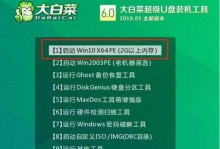电脑键盘是我们日常办公和娱乐不可或缺的工具之一,然而,偶尔出现的键盘错误却给我们的使用带来了很大的困扰。本文将为大家提供一份关于如何修复电脑键盘错误的指南,帮助您解决各种常见的问题,提高您的打字效率。
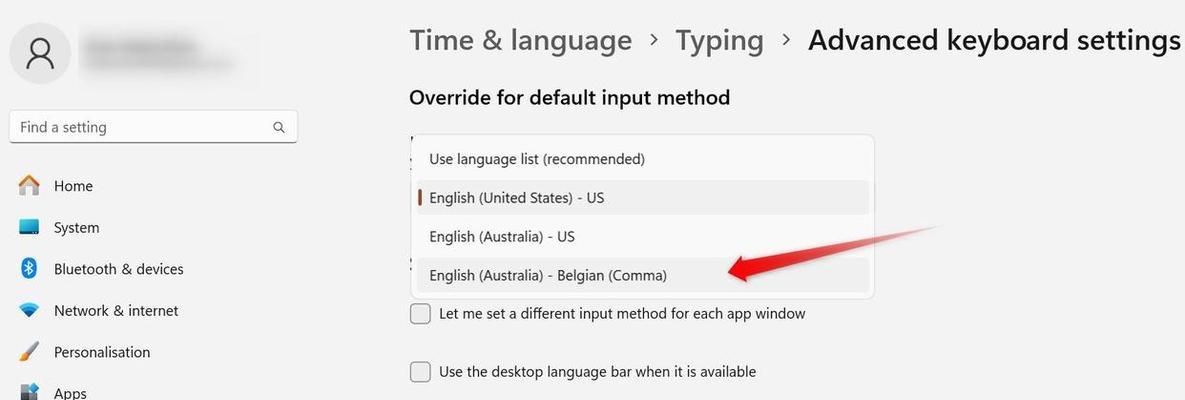
文章目录:
1.检查物理连接
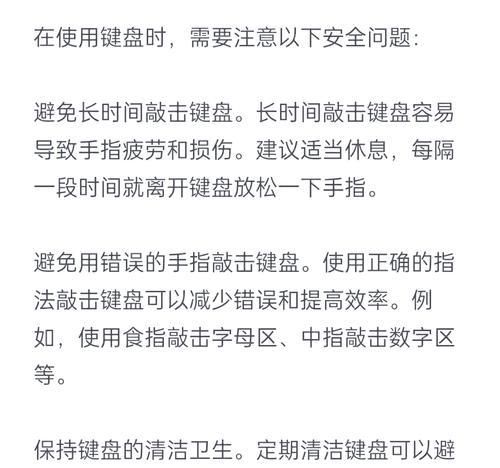
要确保键盘与电脑之间的物理连接没有问题。请检查键盘的USB插头是否牢固插入电脑的USB接口,并确保连接无松动或断裂。
2.清理键盘
键盘上的灰尘和污垢可能导致按键无法正常工作。使用适当的工具(如小刷子或压缩空气罐)清理键盘表面和按键之间的缝隙,以确保键盘保持清洁。
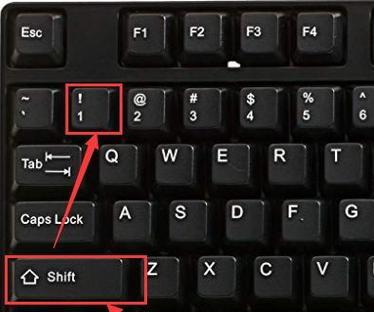
3.检查驱动程序
键盘错误有时可能是由于驱动程序问题引起的。打开设备管理器,检查键盘驱动程序是否正常工作。如果有黄色感叹号或问号标志,请尝试更新或重新安装驱动程序。
4.检查语言设置
键盘布局的不正确设置可能导致按键输出错误。请确保您选择了正确的键盘布局,并检查语言设置中是否存在任何冲突。
5.禁用和启用键盘
有时,禁用和重新启用键盘可以解决一些键盘错误。在设备管理器中找到键盘,右键单击并选择禁用。等待片刻后再次右键单击并选择启用。
6.检查按键是否卡住
某些按键可能会卡在下方,导致按键无法弹起。小心地将按键抬起,并确保没有任何障碍物阻挡按键的正常工作。
7.检查固件更新
访问电脑制造商的官方网站,检查是否有任何可用的固件更新。有时,固件更新可以解决一些键盘问题。
8.执行系统故障排除
打开Windows的故障排除功能,运行键盘故障排除程序,系统将尝试自动检测和修复键盘问题。
9.打开安全模式
尝试在安全模式下启动计算机,并检查键盘是否能够正常工作。如果键盘在安全模式下运行正常,那么可能是某个第三方程序引起了错误。
10.更新操作系统
确保您的操作系统是最新的版本,因为更新通常包含对键盘和其他硬件的修复和改进。
11.检查硬件故障
如果以上方法都无法解决问题,有可能是键盘本身存在硬件故障。尝试将键盘连接到另一台电脑上,检查是否仍然存在问题。
12.联系技术支持
如果键盘问题仍然存在,最好联系电脑制造商或键盘生产商的技术支持团队寻求进一步的帮助和建议。
13.考虑更换键盘
如果键盘存在严重的硬件故障或无法修复的问题,考虑购买一个新的键盘替换。
14.维护和保养键盘
键盘是我们经常使用的设备,定期保养和清洁可以延长键盘的使用寿命,并减少出现错误的可能性。
15.常见问题解答
收集了一些常见的键盘问题和解决方法,供读者参考。包括按键反应迟缓、连续输入字符、键盘无法识别等问题的解决方案。
通过本文提供的修复指南,我们可以迅速解决常见的电脑键盘错误,提高打字效率,确保键盘正常工作。尽管键盘问题可能会带来一些困扰,但只要采取正确的步骤,大多数问题都可以轻松解决。